Чтобы скачать Google Drive для Андроид, достаточно воспользоваться Google Play и дополнительными инструкциями по использованию приложения. Помимо этого, неплохо знать, как обновить это облако и какие особые условия его применения установлены разработчиками. Обо всем этом узнаете из данного материала и первым делом разберем процедуру установки.
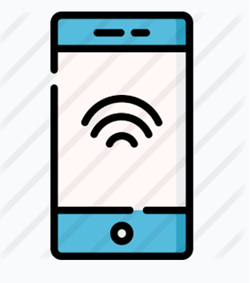
Шаг 1: Загружаем приложение
Чтобы установить это приложение, достаточно воспользоваться инструкцией. В ней собраны все необходимые рекомендации и советы:
- 1.Заходите в приложение Google Play (Play Маркет).
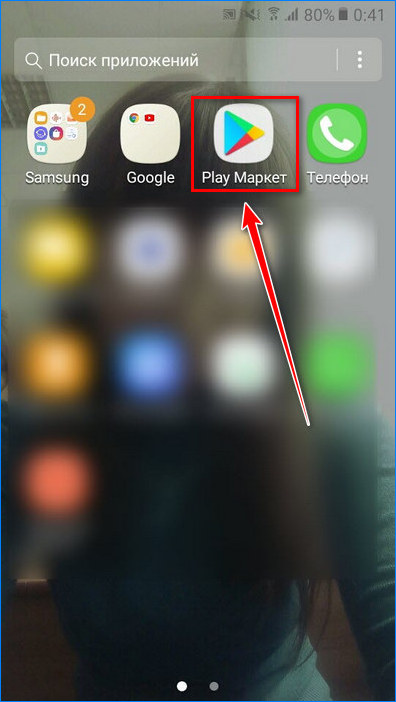
- 2.Вводите в строку поиска наименование приложения – Google Drive.
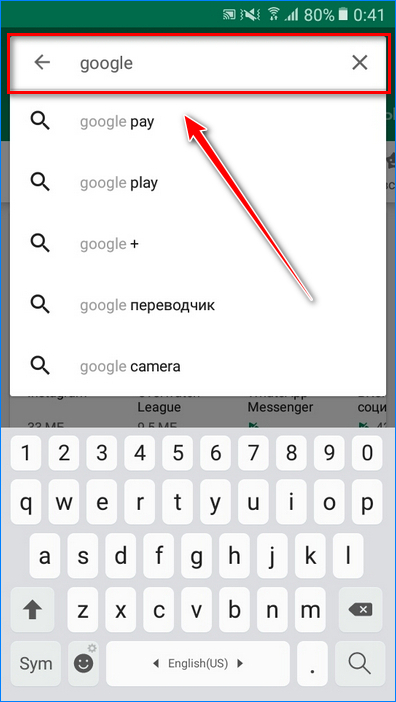
- 3.Используете кнопку «Установить» или «Включить», в зависимости от модели вашего телефона.
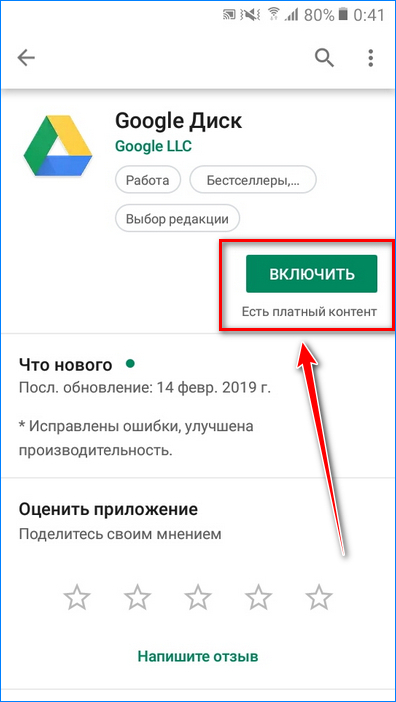
- 4.Ожидаете загрузку и установку приложения.
- 5.Запускаете Google Drive с помощью специального ярлыка на экране мобильного телефона.
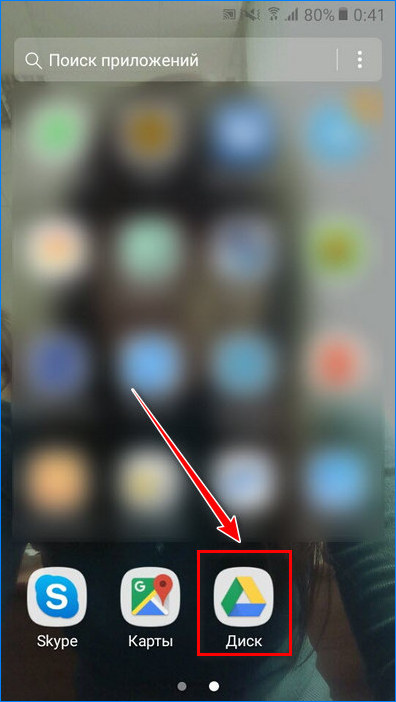
Важно! Если используете операционную систему Android, то создавать аккаунт для использования приложения не нужно. Оно автоматически определит ваш аккаунт и активирует аккаунт.
Изначально для использования бесплатно доступно 15 Гб памяти. Чтобы увеличить этот объем, придется подключить платную подписку. Как минимум, уже можете пользоваться этим приложением и сохранять необходимые файлы в облаке хранения. Если вдруг пользуетесь особыми мобильными устройствами и необходим аккаунт в Google, то можете приступать к следующему шагу.
Шаг 2: Создаем аккаунт для облачного хранения
Может возникнуть такая ситуация, что потребуется отдельный аккаунт Google для входа в облачное хранилище. Чтобы решить этот вопрос, достаточно воспользоваться следующей инструкцией:
- 1.Переходите на страницу регистрации с помощью специальной ссылки.
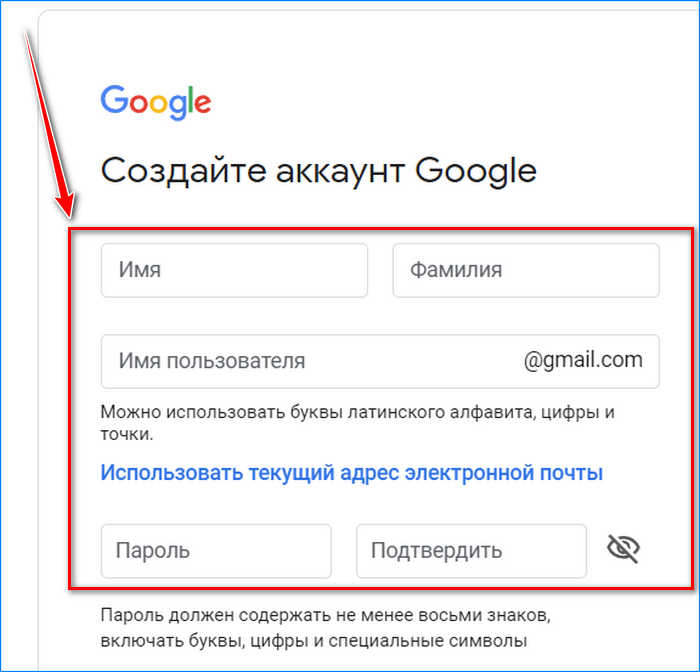
- 2.Вводите необходимые данные.
- 3.Как все будет готово, нажимаете далее.
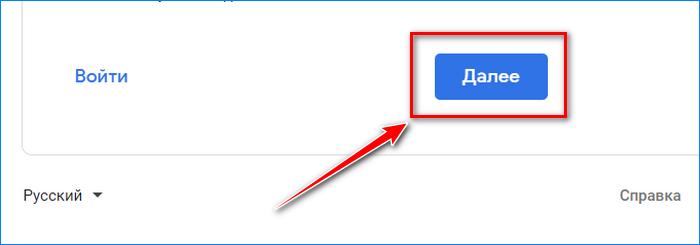
- 4.Подтверждаете аккаунт.
- 5.Теперь можете им пользоваться.
- 6.Заходите в программу Google Drive на мобильном телефоне.
- 7.Вводите (или добавляете) новый аккаунт.
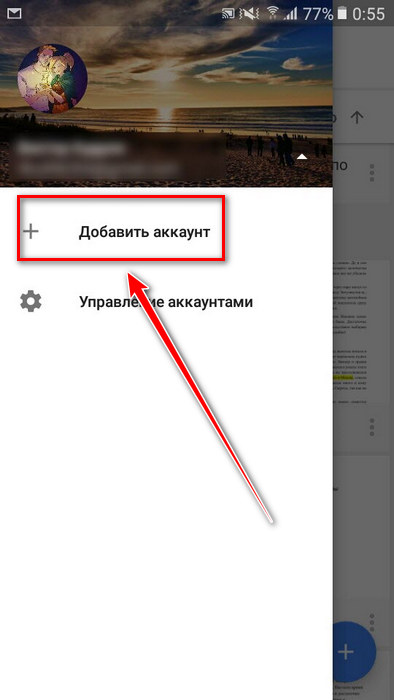
- 8.Можете пользоваться всем доступным функционалом.
Важно! Рекомендуем записать данные аккаунта отдельно на листок, чтобы в дальнейшем вы могли легко вспомнить данные и без проблем пользоваться аккаунтом.
Теперь проблем с использованием приложения не будет. Запомните, что лучше скачивать Google Drive нужно исключительно при помощи специального магазина приложений. Отдельно загружать Google Drive apk не рекомендуется, так как эти файлы могут быть отредактированными и использоваться злоумышленниками. А далее рассмотрим, как обновить Гугл Диск на Андроид.
Шаг 3: Обновляем приложение
Чтобы комфортно пользоваться приложением, нужно следить за актуальными обновлениями. Сделать это просто, достаточно выполнить следующие рекомендации:
- 1.Запустите Play Маркет.
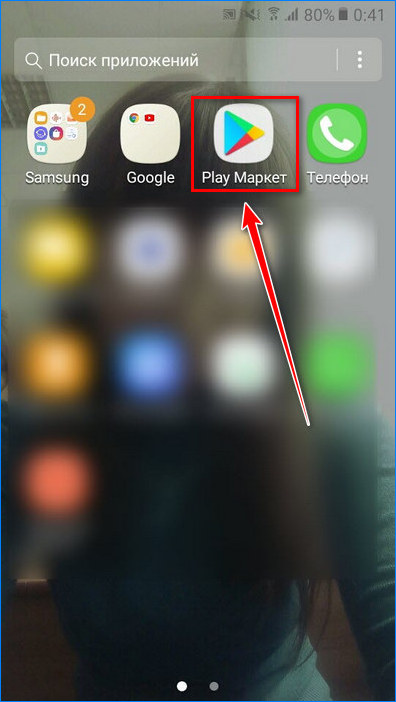
- 2.Введите в строке поиска наименование установленного приложения – Google Drive.
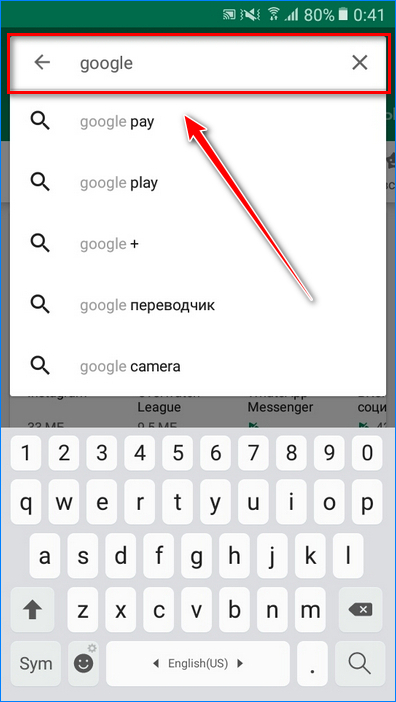
- 3.Если установлена актуальная версия, то ничего не появится.
- 4.Если требуется обновление, то появится кнопка «Обновить».
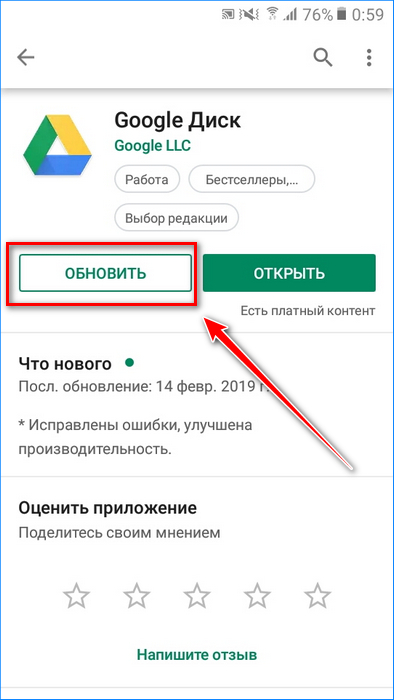
- 5.Нажмите на нее и можете ждать обновления.
- 6.Начнется основная процедура загрузки.
- 7.Как только она закончится, получите соответствующее оповещение.
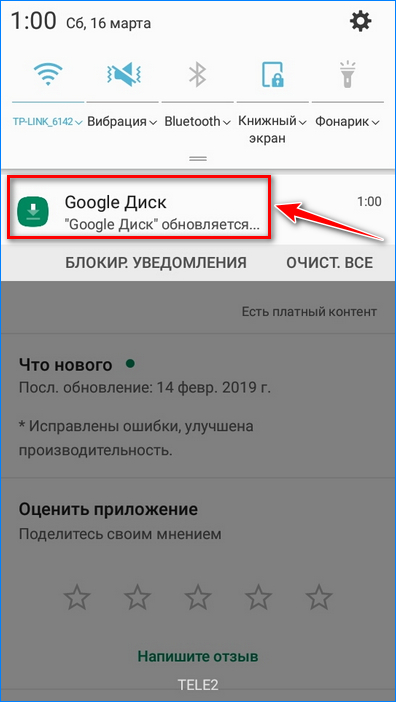
Важно! Изначально облачное хранилище будет обновляться в автоматическом режиме после присоединения к сети интернет через Wi-Fi.
Если все сделаете правильно, то сможете следить и своевременно обновлять облачное хранилище. Это важно, так как от этого зависит функция синхронизации и сохранение важных файлов.
Шаг 4: Используем облачное хранилище
Как только все основные действия разобраны, осталось понять, как использовать функции облака. Для этого достаточно воспользоваться следующими рекомендациями:
- 1.Запускаете приложение.
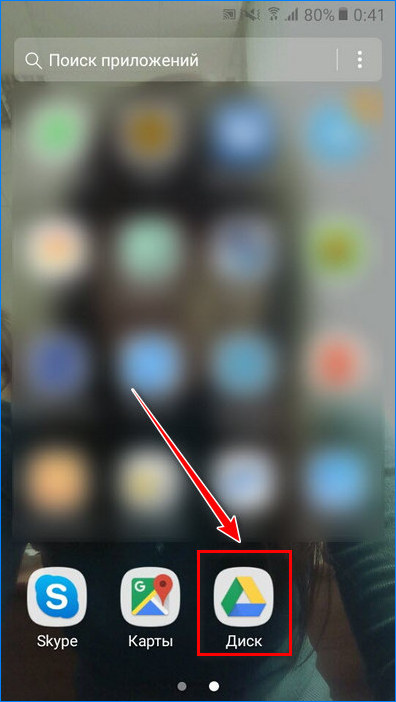
- 2.Нажимаете на значок плюса справа снизу.
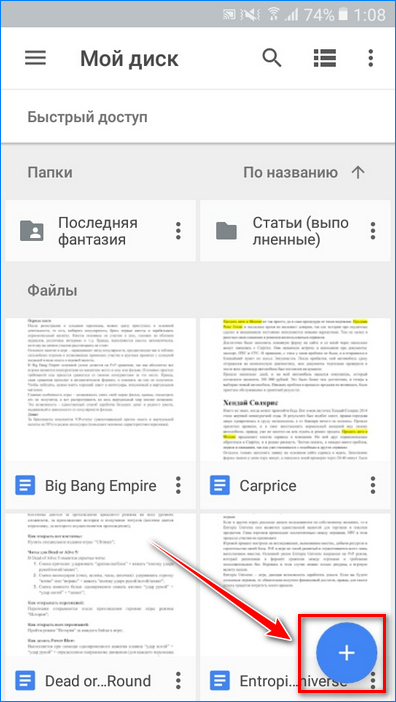
- 3.Нажимаете «Загрузить».
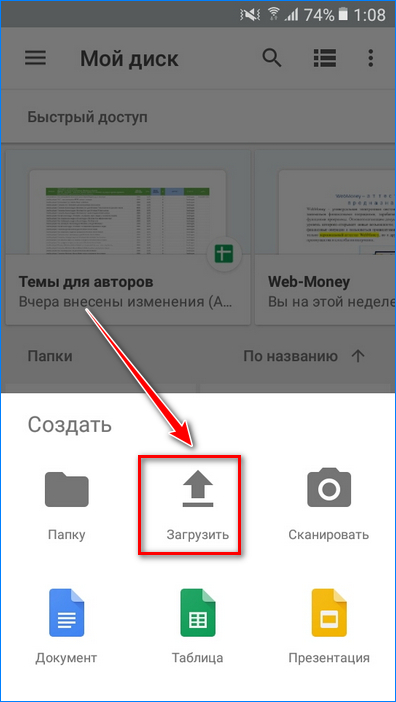
- 4.Выбираете слева тип файлов, которые планируете сохранить в облаке.
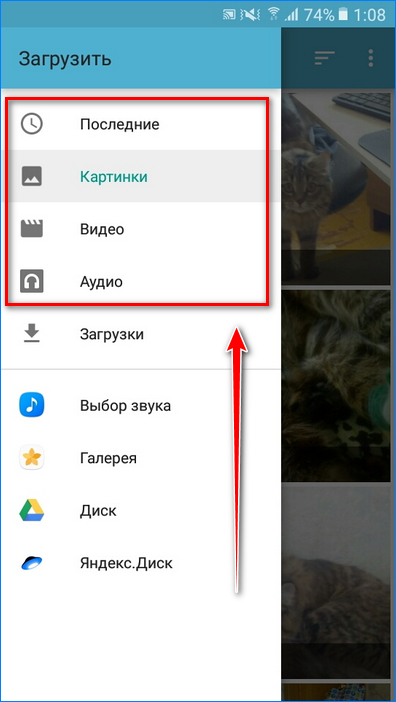
- 5.Отмечаете нужные файлы.
- 6.Нажимаете на «Открыть» справа сверху.
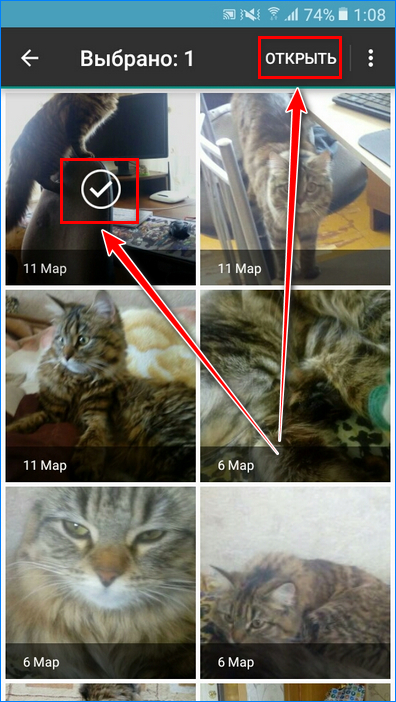
- 7.Разрешаете доступ.
- 8.Ожидаете загрузку указанных файлов.
- 9.Как только все закончится, информация будет сохранения в облачном хранилище.
- 10.Теперь в любой момент можете обратно загрузить нужные данные обратно.
Важно! Не забывайте, что место ограничено и следит за его объемом, чтобы не оказаться в неприятной ситуации, когда его не будет хватать.
Теперь вы обладаете всей необходимой информацией и можете пользоваться советами. Главное внимательно выполнять инструкции и результата не заставит себя долго ждать.

Чтобы скачать Google Drive для Андроид, достаточно воспользоваться Play Маркет. Через него же можно обновить приложение. Более подробная информация представлена в инструкциях данного материала.




